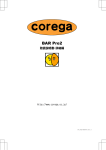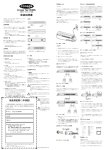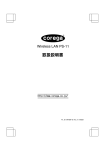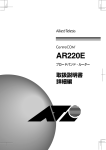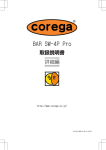Download 取扱説明書 詳細編
Transcript
corega BAR SW-4P VA 取扱説明書 http://www.corega.co.jp/ PN J613-M7153-01 Rev.A 020623 はじめに この度はブロードバンドルーター「corega BAR SW-4P VA」をお買い上げいただきまして誠 にありがとうございます。 本書は本製品を正しくご利用いただくための手引きです。 必要な時にいつでもご覧いただくために、保証書とともに大切に保管くださいますようお 願いいたします。 ドライブ名「A:」「C:」「D:」 本書では、ドライバーのインストール作業を行うコンピューター機種として「AT互換機 /PC98-NXシリーズ」を想定しています。 「AT互換機/PC98-NXシリーズ」では、ドライブ名として下記を仮定して説明しています。 本書の記述内容と使用するコンピューターのドライブ名が異なる場合は、読み替えてくだ さい。 A: C: ・CD-ROMドライブ ・・・・・・・・・・・・・・・・・・・・・・・・・・・・ D: ・フロッピーディスクドライブ ・・・・・・・・・・・・・・・・ ・起動ドライブ(ハードディスク) ・・・・・・・・・・・・・・ 本製品の最新情報 本製品に関する最新情報(ファームウェアのバージョンアップ情報など)は、弊社のホーム ページでお知らせします。 無線LANに関する情報や活用例などもご紹介しておりますので、是非、弊社のホームページ をご覧ください。 corega のホームページ http://www.corega.co.jp/ 4 はじめに 本書の読みかた 各ページの構成と記号について説明します。 章見出し 3 本製品の接続と起動 中見出し 2-1 接続 LAN ケーブルの接続 小見出し 注意 設定用コンピューターの LAN コネクターと、SW-4P VA 背面の LAN コネクターを LAN ケーブルで接続してください。 A 操作中に気をつけていた だきたい内容です。 必ずお読みください。 コネクターの向きをよく確かめて、しっかり差し込んでください。 メモ 補足事項や知っていただ きたい内容です。 ページ 設定用コンピューター M 設定を行う場合は、誤動作等を防ぐために、SW-4P VA と設定用のコンピュ ーターを 1 対 1 で接続することをお勧めします。 20 M 本製品の接続と起動 このページは、取扱説明書の読み方を説明しています。 実際のページ内容とは異なります。 本書の読みかた 5 目 次 はじめに・・・・・・・・・・・・・・・・・・・・・・・・・・・・・・・・・・・・・・・・・・・・・・・・・・・・・・・・・・・・ ドライブ名「A:」「C:」「D:」・・・・・・・・・・・・・・・・・・・・・・・・・・・・・・・・・・・・・・・・ 本製品の最新情報・・・・・・・・・・・・・・・・・・・・・・・・・・・・・・・・・・・・・・・・・・・・・・・・・・・・ 本書の読みかた・・・・・・・・・・・・・・・・・・・・・・・・・・・・・・・・・・・・・・・・・・・・・・・・・・・・・・ 目 次・・・・・・・・・・・・・・・・・・・・・・・・・・・・・・・・・・・・・・・・・・・・・・・・・・・・・・・・・・・・・・ 1 2 4 4 4 5 6 本製品の概要 ・・・・・・・・・・・・・・・・・・・・・・・・・・・・・・・・・・・・ 9 使用前の準備 ・・・・・・・・・・・・・・・・・・・・・・・・・・・・・・・・・・・ 10 2-1 パッケージの確認・・・・・・・・・・・・・・・・・・・・・・・・・・・・・・・・・・・・・・・・・・・・・・・・・・・ 10 2-2 各部の名称と機能・・・・・・・・・・・・・・・・・・・・・・・・・・・・・・・・・・・・・・・・・・・・・・・・・・・ 11 2-3 契約内容の確認・・・・・・・・・・・・・・・・・・・・・・・・・・・・・・・・・・・・・・・・・・・・・・・・・・・・・ 13 2-4 設定用コンピューターの準備・・・・・・・・・・・・・・・・・・・・・・・・・・・・・・・・・・・・・・・・・ 14 3 4 本製品の接続と起動 ・・・・・・・・・・・・・・・・・・・・・・・・・・・・・ 15 設定の開始 ・・・・・・・・・・・・・・・・・・・・・・・・・・・・・・・・・・・・・ 18 4-1 Web ブラウザーの準備 ・・・・・・・・・・・・・・・・・・・・・・・・・・・・・・・・・・・・・・・・・・・・・・・ 18 プロキシサーバーを使用しない設定・・・・・・・・・・・・・・・・・・・・・・・・・・・・・・・・・・・ 19 オンライン作業にする・・・・・・・・・・・・・・・・・・・・・・・・・・・・・・・・・・・・・・・・・・・・・・・ 21 4-2 設定の開始・・・・・・・・・・・・・・・・・・・・・・・・・・・・・・・・・・・・・・・・・・・・・・・・・・・・・・・・・ 22 5 セットアップウィザード ・・・・・・・・・・・・・・・・・・・・・・・・・ 24 5-1 LAN 側セットアップ ・・・・・・・・・・・・・・・・・・・・・・・・・・・・・・・・・・・・・・・・・・・・・・・・・ 24 5-2 WAN 側タイプの選択 ・・・・・・・・・・・・・・・・・・・・・・・・・・・・・・・・・・・・・・・・・・・・・・・・・ 26 5-3 PPPoE・・・・・・・・・・・・・・・・・・・・・・・・・・・・・・・・・・・・・・・・・・・・・・・・・・・・・・・・・・・・・・ 28 5-4 IP 自動取得(DHCP) ・・・・・・・・・・・・・・・・・・・・・・・・・・・・・・・・・・・・・・・・・・・・・・・・・・ 30 5-5 固定 IP ・・・・・・・・・・・・・・・・・・・・・・・・・・・・・・・・・・・・・・・・・・・・・・・・・・・・・・・・・・・・ 32 5-6 インターネットの利用開始・・・・・・・・・・・・・・・・・・・・・・・・・・・・・・・・・・・・・・・・・・・ 34 6 その他の機能を活用する ・・・・・・・・・・・・・・・・・・・・・・・・・ 35 6-1 サーバーを公開する・・・・・・・・・・・・・・・・・・・・・・・・・・・・・・・・・・・・・・・・・・・・・・・・・ 35 コンピューターの IP アドレスを固定する・・・・・・・・・・・・・・・・・・・・・・・・・・・・・・ 35 バーチャルサーバー設定を行う・・・・・・・・・・・・・・・・・・・・・・・・・・・・・・・・・・・・・・・ 36 設定の確認方法・・・・・・・・・・・・・・・・・・・・・・・・・・・・・・・・・・・・・・・・・・・・・・・・・・・・・ 37 6 目 次 6-2 ネット対戦ゲーム等への対応・・・・・・・・・・・・・・・・・・・・・・・・・・・・・・・・・・・・・・・・・ 38 ポピュラーアプリケーションについて・・・・・・・・・・・・・・・・・・・・・・・・・・・・・・・・・ 39 ポピュラーアプリケーション設定を行う・・・・・・・・・・・・・・・・・・・・・・・・・・・・・・・ 40 手動でスペシャルアプリケーション設定を行う・・・・・・・・・・・・・・・・・・・・・・・・・ 41 6-3 その他のネットワークアプリケーションへの対応・・・・・・・・・・・・・・・・・・・・・・・ 43 コンピューターの IP アドレスを固定する・・・・・・・・・・・・・・・・・・・・・・・・・・・・・・ 43 DMZ 設定を行う ・・・・・・・・・・・・・・・・・・・・・・・・・・・・・・・・・・・・・・・・・・・・・・・・・・・・・ 44 Windows Messenger 等への対応 ・・・・・・・・・・・・・・・・・・・・・・・・・・・・・・・・・・・・・・・ 45 6-4 VLAN 機能の活用 ・・・・・・・・・・・・・・・・・・・・・・・・・・・・・・・・・・・・・・・・・・・・・・・・・・・・ 46 7 保守機能を使う ・・・・・・・・・・・・・・・・・・・・・・・・・・・・・・・・・ 48 7-1 工場出荷時状態に戻す・・・・・・・・・・・・・・・・・・・・・・・・・・・・・・・・・・・・・・・・・・・・・・・ 48 7-2 ファームウェアの更新・・・・・・・・・・・・・・・・・・・・・・・・・・・・・・・・・・・・・・・・・・・・・・・ 49 7-3 パスワードの変更・・・・・・・・・・・・・・・・・・・・・・・・・・・・・・・・・・・・・・・・・・・・・・・・・・・ 51 7-4 システム情報の表示・・・・・・・・・・・・・・・・・・・・・・・・・・・・・・・・・・・・・・・・・・・・・・・・・ 53 7-5 バージョン情報の表示・・・・・・・・・・・・・・・・・・・・・・・・・・・・・・・・・・・・・・・・・・・・・・・ 54 8 コンピューターの設定と確認 ・・・・・・・・・・・・・・・・・・・・・ 55 8-1 LAN カードの動作確認 ・・・・・・・・・・・・・・・・・・・・・・・・・・・・・・・・・・・・・・・・・・・・・・・ 55 Windows95/98/Me の場合: ・・・・・・・・・・・・・・・・・・・・・・・・・・・・・・・・・・・・・・・・・・・ 55 Windows2000 の場合: ・・・・・・・・・・・・・・・・・・・・・・・・・・・・・・・・・・・・・・・・・・・・・・・ 56 WindowsXP の場合: ・・・・・・・・・・・・・・・・・・・・・・・・・・・・・・・・・・・・・・・・・・・・・・・・・ 57 8-2 IP アドレスを自動取得するための確認 ・・・・・・・・・・・・・・・・・・・・・・・・・・・・・・・・ 58 Windows95/98/Me の場合: ・・・・・・・・・・・・・・・・・・・・・・・・・・・・・・・・・・・・・・・・・・・ 58 Windows2000 の場合: ・・・・・・・・・・・・・・・・・・・・・・・・・・・・・・・・・・・・・・・・・・・・・・・ 59 WindowsXP の場合: ・・・・・・・・・・・・・・・・・・・・・・・・・・・・・・・・・・・・・・・・・・・・・・・・・ 60 8-3 IP アドレスの確認 ・・・・・・・・・・・・・・・・・・・・・・・・・・・・・・・・・・・・・・・・・・・・・・・・・・ 61 Windows95/98/Me の場合: ・・・・・・・・・・・・・・・・・・・・・・・・・・・・・・・・・・・・・・・・・・・ 61 Windows2000/XP の場合: ・・・・・・・・・・・・・・・・・・・・・・・・・・・・・・・・・・・・・・・・・・・・ 62 8-4 IP アドレスの解放と書き換え ・・・・・・・・・・・・・・・・・・・・・・・・・・・・・・・・・・・・・・・・ 63 Windows95/98/Me の場合: ・・・・・・・・・・・・・・・・・・・・・・・・・・・・・・・・・・・・・・・・・・・ 63 Windows2000/XP の場合: ・・・・・・・・・・・・・・・・・・・・・・・・・・・・・・・・・・・・・・・・・・・・ 65 8-5 IP アドレスの手動設定 ・・・・・・・・・・・・・・・・・・・・・・・・・・・・・・・・・・・・・・・・・・・・・・ 66 Windows95/98/Me の場合: ・・・・・・・・・・・・・・・・・・・・・・・・・・・・・・・・・・・・・・・・・・・ 66 Windows2000 の場合: ・・・・・・・・・・・・・・・・・・・・・・・・・・・・・・・・・・・・・・・・・・・・・・・ 68 WindowsXP の場合: ・・・・・・・・・・・・・・・・・・・・・・・・・・・・・・・・・・・・・・・・・・・・・・・・・ 69 目 次 7 付録 ・・・・・・・・・・・・・・・・・・・・・・・・・・・・・・・・・・・・・・・・・・・・・・ 70 A 製品仕様・・・・・・・・・・・・・・・・・・・・・・・・・・・・・・・・・・・・・・・・・・・・・・・・・・・・・・・・・・・ 70 B デフォルト値・・・・・・・・・・・・・・・・・・・・・・・・・・・・・・・・・・・・・・・・・・・・・・・・・・・・・・・ 70 C 保証と修理について・・・・・・・・・・・・・・・・・・・・・・・・・・・・・・・・・・・・・・・・・・・・・・・・・ 71 保証について・・・・・・・・・・・・・・・・・・・・・・・・・・・・・・・・・・・・・・・・・・・・・・・・・・・・・・・ 71 修理について・・・・・・・・・・・・・・・・・・・・・・・・・・・・・・・・・・・・・・・・・・・・・・・・・・・・・・・ 71 D ユーザーサポートについて・・・・・・・・・・・・・・・・・・・・・・・・・・・・・・・・・・・・・・・・・・・ 72 corega Net-News の購読について ・・・・・・・・・・・・・・・・・・・・・・・・・・・・・・・・・・・・・ 72 調査・修理依頼書のご記入のお願い・・・・・・・・・・・・・・・・・・・・・・・・・・・・・・・・・・・ 73 E 8 おことわり・・・・・・・・・・・・・・・・・・・・・・・・・・・・・・・・・・・・・・・・・・・・・・・・・・・・・・・・・ 74 目 次 1 本製品の概要 本製品corega BAR SW-4P VA(以降“SW-4P VA”と略します。)は、次の特長をもつブロードバ ンドルーターです。 ・ NAT/IPマスカレード インターネット接続サービスで提供される1つのグローバルIPアドレスを共有するこ とにより、LAN側の複数のコンピューターから同時にインターネットの利用が可能に なります。 ・ Auto MDI/MDI-X対応の4ポートスイッチングHUB 複数のコンピューターを接続するため10BASE-T/100BASE-TXに対応した、4ポートスイッ チングHUBを内蔵しています。また4つのポートすべてが、Auto MDI/MDI-X機能に対応 しているため、コンピューターやHUBをどのポートにでも、自由に接続いただけます。 ・ ポートベースVLAN スイッチングHUBの各ポートを自由にグルーピングし、それぞれ別々のLAN(VLAN:Virtual LAN)として運用できます。 ・ 10BASE-T/100BASE-TX対応WANポート ADSLやFTTH、CATVなどの高速インターネット接続に対応した、高速WANポートを装備 しています。 ・ PPPoE/DHCPクライアント ADSLやCATVなどで利用されているPPPoEおよびDHCPに対応しています。 ・ ローカルルーター NAT/IPマスカレードをOFFにし、企業内などにおけるトラフィック分散用のローカル ルーターとして使用が可能です。 ・ Web等のサーバー公開 ・ DHCPサーバ LAN内に設置したWebやftpなどのサーバーを、インターネットに公開できます。 LAN内のコンピューターに、本機からネットワーク設定を配信することにより、ネッ トワーク設定を一元管理できます。 本製品の概要 9 1 2 使用前の準備 2-1 パッケージの確認 2 本製品のパッケージ内容は次の通りです。 商品についてご確認いただき、万一不足するもの等がございましたら、お手数ですが弊社 サポートセンターまでご連絡ください。 M 下記以外に添付紙が同梱される場合があります。 corega BAR SW-4P VA 本体×1台 取扱説明書×1 冊 (製品保証書付き) ユーティリティーディスク×1 枚 壁取り付けキット×2 式 ストレート UTP ケーブル(1.8m) ×1 本 延長用電源ケーブル×1 個 AC アダプター×1 個 シリアル番号シール×4 枚 10 使用前の準備 2-2 各部の名称と機能 ① Power 通信状態を確認できます。 点灯:動作中 消灯:電源OFF 2 ② Status 有線LANの通信状態を確認できます。 点灯:セルフテストエラー 点滅:セルフテスト中 ③ WAN WAN側の通信状態を確認できます。 点灯:Link Up 点滅:通信中 消灯:Link Down ④ LAN1~4 LAN側の各ポートの通信状態を確認できます。 点灯:Link Up 点滅:通信中 消灯:Link Down ④LAN1~4 ③WAN ②Status ①Power 使用前の準備 11 2 ⑤ DC-IN(電源コネクター) ACアダプターを接続してください。 ⑥ WAN(LANコネクター) ADSLモデムやケーブルモデムを接続してください。 ⑦ LAN1~4(LANコネクター) コンピューター等を接続してください。 ⑤ DC-IN ⑥ WAN ⑦ LAN1~4 ⑧ 警告ラベル 本製品を安全にご使用いただくための、重要な情報が記載されています。 必ずお読みください。 ⑨ シリアル番号ラベル 本製品のシリアル番号(製造番号)とリビジョンが記入されています。 シリアル番号とリビジョンは、ユーザーサポートへ問い合わせていただく際に必要とな る情報です。 ⑩ MACアドレスラベル 本製品のMACアドレスが記入されています。 ⑪ ファームウェアラベル 本製品のファームウェアバージョンが記入されています。 ⑧ 警告ラベル ⑨ シリアル番号ラベル ⑩ MAC アドレスラベル ⑪ ファームウェアラベル 12 使用前の準備 2-3 契約内容の確認 本機の設定を開始する前に、インターネット接続サービスとの契約書や、通知書類を用意 してください。 ADSL、FTTH、CATVなどのインターネット接続サービスを利用する場合には、提供業者によっ て、プロバイダからIPアドレスを取得するための仕組みが異なっています。ゆえに、まず 接続方法が、PPPoEなのか、DHCPなのか、それ以外なのかを調べておいてください。 PPPoE PPPoEという仕組みによって、インターネットとの通信に必要なグローバルIPアドレ スを、プロバイダーから取得する方式です。 メール受信のためのIDやパスワードだけでなく、インターネットとの接続のために ID(ユーザー名)とパスワードが必要となります。 M NTT(フレッツADSL、Bフレッツ)やe-Access、J-DSLなどがこのタイプです。 また一部のCATVでも利用されています。 M IP固定サービスを利用する場合でも、回線自体がPPPoE対応の場合は、こちら を選択し「IP固定」を選択しないでください。 M 「e-Access」や「J-DSL」など、本来はPPPoAの通信回線でも、実際にはPPPoE にも対応している場合があります。 この場合は、回線業者から提供されたADSLモデムがルーターモードに設定さ れていますので、ブリッジモードに設定しなおす必要があります。ADSLモデ ムの設定方法については、ADSL モデムの取扱説明書やメーカーのホームペー ジなどを参照してください。 IP自動取得(DHCP) DHCPという仕組みによって、インターネットとの通信に必要なグローバルIPアドレス を、プロバイダーから取得する方式です。 インターネット接続にIDやパスワードが必要ない場合は、こちらのタイプである可能 性が高いです。 M 多くのCATVサービスがこの方式です。またYahoo! BBなど一部のADSLサービス でも利用されています。 M IP固定サービスを利用する場合でも、IPアドレスの配布にDHCPを使用してい るようなサービスの場合は、こちらを選択し「IP固定」を選択しないでくだ さい。 使用前の準備 13 2 IP固定 インターネットとの通信に必要なグローバルIPアドレスを、手動で本機に定義しなけ ればならない方式です。 2 プロバイダーからの資料に、IPアドレスを手動で設定する旨、記載があれば、このタ イプです。 インターネットとの接続のために利用されることは、あまりありません。主に企業内 で利用される方式です。 M 一部のCATVサービスで利用されています。 2-4 設定用コンピューターの準備 SW-4P VAの設定を行うためには、次の条件を満たすコンピューターが必要です。 ・ IEE802.3(10BASE-T)または、IEEE802.3u(100BASE-TX)に準拠したLANカードが装備され ている。 ・ TCP/IPが組み込まれており「IPアドレスを自動的に取得する」設定になっている。 ・ Microsoft Internet Explorer 4.0、またはNetscape Navigator 4.78以上がインストー ルされている M LANカードの取り付け方法や設定方法についての詳細は、LANカードに付属の取 扱説明書を参照してください。 また、事前にADSLやCATV、FTTHなどのブロードバンドサービスに加入し、ADSLモデムやケー ブルモデム、FTTHモデムなどが設置されている必要があります。 14 使用前の準備 3 本製品の接続と起動 SW-4P VAとコンピューター等の周辺機器を接続し、起動するまでの手順を説明します。 設定用コンピューターのLANコネクターと、SW-4P VA背面のLANコネクターをLAN ケーブルで接続してください。 A コネクターの向きをよく確かめて、しっかり差し込んでください。 3 設定用コンピューター 本製品の接続と起動 15 ADSLモデムやケーブルモデムのLANコネクターとLANコネクターと、SW-4P VA背 面のLANコネクターをLANケーブルで接続してください。 A コネクターの向きをよく確かめて、しっかり差し込んでください。 3 ADSL モデム/CATV モデムへ ACアダプターの電源プラグをコンセントに接続してください。 16 本製品の接続と起動 SW-4P VA背面のDCジャックに、ACアダプターのDCプラグを接続してください。 SW-4P VAの電源がONになり、Power LEDが点灯します。 3 設定に使用するコンピューターの電源をONにし、完全に起動したことを確認し てください。 M 設定を行う場合は、誤動作等を防ぐために、SW-4P VAと設定用のコンピュー ターを1対1で接続することをお勧めします。 SW-4P VAからコンピューターに対して、正しくIPアドレスが割り当てられたこ とを確認してください。 工場出荷時設定では”192.168.1.11”が割り当てられます。 M IPアドレスが正しく割り当てられたことの確認方法については、 「8-3 IPアドレスの確認」(T p.61)を参照してください。 本製品の接続と起動 17 4 設定の開始 SW-4P VAには設定用のWebサーバーが内蔵されており、Webブラウザーから接続することで、 SW-4P VAの設定内容を変更することができます。 本章では、SW-4P VAを使用するために最低限必要となる設定内容について説明します。 本章で説明していない設定内容ついての詳細は、ヘルプ等を参照してください。 A Webブラウザーを利用してSW-4P VAの設定を行うためには、以下の条件を満たすWeb ブラウザーが必要です。 ・Internet Explorer 4.0またはNetscape Navigator 4.78以上 A 設定用コンピューターで、ウィルス駆除ソフト、ファイアウォールソフトなどの セキュリティーソフトが動作している場合、設定に失敗する場合があります。 一時的に停止して設定を行い、設定が終了したら再度動作させてください。 停止、動作の方法についての詳細は、セキュリティーソフトウェアに付属の取扱 M 設定した内容をメモ用紙などに、書き留めながら作業を行ってください。 4 説明書を参照ください。 4-1 Web ブラウザーの準備 SW-4P VAの設定を行う場合は、Webブラウザーの設定が次の条件を満たしている必要があり ます。 ・プロキシサーバーを使用しない設定になっている。 ・オフライン作業になっていない。(オンライン作業になっている) 本製品の設定ページが表示されない場合には、次の操作を行ってみてください。 18 設定の開始 プロキシサーバーを使用しない設定 プロキシーサーバーを使用しない設定にする方法について、Internet Explorer 6を例に説 明します。 メニューから[ツール(T)]-[インターネットオプション(O)...]を選択してくださ い。 接続 タブをクリックし、次に LANの設定(L)... をクリックしてください。 4 ①クリック ②クリック 総てのチェックを外し、 OK A をクリックしてください。 本装置の設定が完了したら、設定内容を元に戻す必要があります。 設定を変更する前に、全ての設定内容を紙などに書き写しておいてください。 ①全チェックを外す ②クリック 設定の開始 19 OK をクリックしてください。 4 クリック 以上で、プロキシサーバーを使用しない設定になりました。 A 本製品の設定が完了したら、元の設定内容に戻してください。 正常にインターネットを利用できなくなる場合があります。 20 設定の開始 オンライン作業にする 「オンライン作業」に設定する方法について、Internet Explorer 6を例に説明します。 Webブラウザーを起動した際に、タイトルバーに[オフライン作業]と表示されている場合は、 ネットワークに対して通信が行われません。 このため、本装置を正常に設定することができません。 4 メニューから[ファイル(F)]-[オフライン作業(W)]を選択し、チェックを外して ください。 クリック 設定の開始 21 4-2 設定の開始 Webブラウザーを起動し、アドレス欄にSW-4P VAのIPアドレスを入力してくださ い。 M 購入後初めてSW-4P VAを設定する場合や初期化を行った場合、 SW-4P VAのIPアドレスは、192.168.1.1になっています。 移動 をクリックしてください。 4 アドレスを入力 クリック ネットワークパスワードの入力ウィンドウが表示されます。 ユーザー名とパスワードを入力してください。 M 22 ユーザー名を入力 クリック パスワードを設定していない場合には、パスワード欄に何も入力しないでく ださい。 工場出荷時には、次のように設定されています。 ユーザー名:root パスワード:(なし) 設定の開始 OK をクリックしてください。 設定用のページが表示されます。 4 A Webブラウザーに、“オフライン”、“プロキシサーバー”等の設定を行っている 場合、本装置の設定用ページが表示されないことがあります。 その場合はこれらの設定を解除してください。 設定の開始 23 5 セットアップウィザード セットアップウィザードを使用することにより、インターネットを利用する際に必要とな る基本的な設定を行うことができます。 5-1 LAN 側セットアップ メニューから「セットアップウィザード」をクリックしてください。 セットアップウィザードの「LAN側セットアップ」が表示されます。 5 クリック 入力 入力 選択 入力 クリック クリック LAN側IPアドレスを入力してください。 SW-4P VAのLAN側に定義したいIPアドレスを入力してください。 M 特に指定がない場合は、次の数値をお使いください。 ・IPアドレス:192.168.1.1 M 実際のLAN側のネットワーク環境に応じて設定してください。 LAN側サブネットマスクを入力してください。 SW-4P VAのLAN側に定義したいサブネットマスクを入力してください。 M 特に指定がない場合は、次の数値をお使いください。 ・サブネットマスク:255.255.255.0 M 実際のLAN側のネットワーク環境に応じて設定してください。 DHCP設定を有効にするかどうか選択してください。 DHCP機能を有効にするか、無効にするかを選択してください。 有効:LAN側のコンピューター等に対し、自動的にIPアドレス等が配布されます。 無効:IPアドレス等の自動配布が行われません。 M 24 特に指定がない場合は、次の数値をお使いください。 ・DHCP設定:有効 セットアップウィザード スタートアドレスを入力してください。 DHCPでコンピューター等に割り当てるIPアドレスの先頭アドレスを入力してください。 M ここで設定したIPアドレスを先頭に、順にIPアドレスが割り当てられます。 例えば”192.168.1.11”というIPアドレスを入力した場合、SW-4P VAのLAN側に 接続された1台目のコンピューターが起動する際に、この”192.168.1.11”とい うIPアドレスが割り振られます。 以後、2台目には”192.168.1.12”、3台目には”192.168.1.13”という風に順にIP アドレスが割り当てられます。 IPアドレス配布数を入力してください。 DHCPでコンピューター等に割り当てるIPアドレスの個数を入力してください。 M 「スタートアドレス」から順に、ここで設定した個数分IPアドレスがコンピュー ターに割り当てられます。 例えばスタートアドレスが”192.168.1.11”であった場合に、IPアドレス配布数 に ”100” を 入 力 す る と 、 LAN 側 の コ ン ピ ュ ー タ ー に は 、 ”192.168.1.11” か ら”192.168.1.110”までのIPアドレスが割り当てられます。 M LAN側に接続する予定のコンピューター数より少し多めに設定するのが一般的 です。 M プリントサーバーなどのように、IPアドレスをDHCP機能によって自動的に配布 するのではなく、手動で設定するような機器をLAN側に接続する場合は、SW-4P VAのIPアドレスやDHCPで配布される可能性のあるIPアドレスおよび他の機器の IPアドレスと重複しないIPアドレスを定義してください。 例えば、SW-4P VAのIPアドレスが”192.168.1.1”であり、DHCPで配布されるIP アドレスが”192.168.1.11”~”192.168.1.110”であった場合、これらを除い た”192.168.1.2”~”192.168.1.10”および”192.168.1.111”~”192.168.1.254”の 範囲のIPアドレスを付けてください。 次へ>> をクリックしてください。 「WAN側タイプの選択」ページが表示されます。 セットアップウィザード 25 5 5-2 WAN 側タイプの選択 「LAN側セットアップ」において 次へ>> をクリックすることで本ページが表示されます。 (T p.24) 5 選択 クリック WANタイプを選択してください。 次の説明を参考にWANタイプを選択してください。 M どのWANタイプを選択すべきか判断できない場合は、契約しているプロバイダー にお問い合わせください。 ・ PPPoE 「フレッツ・ADSL」や「Bフレッツ」などPPPoE対応の通信回線を利用する場合に選択 してください。 M IP固定サービスを利用する場合でも、回線自体がPPPoE対応の場合は、こち らを選択し「IP固定」を選択しないでください。 M 「e-Access」や「J-DSL」など、本来はPPPoAの通信回線でも、実際にはPPPoE にも対応している場合があります。 この場合は、回線業者から提供されたADSLモデムがルーターモードに設定 されていますので、ブリッジモードに設定しなおす必要があります。 ADSLモデムの設定方法については、ADSLモデムの取扱説明書やメーカーの ホームページなどを参照してください。 ・ IP自動取得(DHCP) CATV回線のインターネット接続サービスなど、DHCPによってIPアドレスを配布する タイプの通信回線を利用する場合に選択してください。 M 26 IP固定サービスを利用する場合でも、IPアドレスの配布にDHCPを使用して いるようなサービスの場合は、こちらを選択し「IP固定」を選択しないで ください。 セットアップウィザード ・ IP固定 企業内などで、ローカルルーターとして使用する際などに選択してください。 M インターネット接続に、PPPoEやDHCPを利用しないタイプのIP固定サービス を利用する場合には、こちらを選択してください。 一部のCATV接続サービスがこのタイプです。 次へ>> をクリックしてください。 選択した内容に応じた設定ページが表示されます。 次のページを参照してください。 ・PPPoEを選択した場合 ・・・・・・・・・・・・・・ 「5-3 PPPoE」(T p.28) ・IP自動取得(DHCP)を選択した場合 ・・・ 「5-4 IP自動取得(DHCP)」(T p.30) ・IP固定を選択した場合 ・・・・・・・・・・・・・ 「5-5 IP固定」(T p.32) M 一部のインターネットマンションでは、SW-4P VAのようなブロードバンドルーター をご使用いただくことが、難しい場合があります。 念のために、ご契約の管理会社様にご確認いただけますよう、お願い申し上げます。 セットアップウィザード 27 5 5-3 PPPoE 「WAN側タイプの選択」において「PPPoE」を選択し 次へ>> をクリックすることで本ペー ジが表示されます。(T p.26) 5 入力 入力 入力 入力 クリック ユーザ名を入力してください。 プロバイダーから通知されたユーザ名を入力してください。 M ユーザ名は、ユーザーID、ログイン名、ログインID、接続ID等の名前で呼ば れることもあります。 M PPPoEの場合は、一般的に次のような形式になっています。 [email protected] プロバイダーのドメイン名 “@”(アットマーク) ユーザー名自体 文字列は一例です。プロバイダーから指定された文字列をご使用ください。 パスワードを入力してください。 プロバイダーから通知されたパスワードを入力してください。 M セキュリティーの観点から、入力された文字列は、すべて”*”で表示されます。 無通信時間監視の時間を入力してください。 ここで入力した時間、通信がない場合に、接続が自動的に切断されます。 M 28 常時接続(固定料金)の契約をしている場合は、通常”0”を入力してください。 MTU A 本設定項目について十分に理解している方だけ、変更を行ってください。 通常は、変更する必要はありません。 M 工場出荷時の設定値:1492 セットアップウィザード 終了 をクリックしてください。 設定が完了した旨のメッセージが表示されます。 リブート クリック をクリックしてください。 リブート中であるメッセージが表示されます。 5 リブートが完了するまで、数分間お待ちください。 リブートが完了した旨のメッセージが表示されます。 M LAN側のIPアドレスを変更している場合は、完了のメッセージが表示されませ ん。「5-6インターネットの利用開始」(T p.34)を参照してインターネッ トの利用を開始してください。 セットアップウィザード 29 5-4 IP 自動取得(DHCP) 「WAN側タイプの選択」において「IP自動取得(DHCP)」を選択し 次へ>> をクリックする ことで本ページが表示されます。(T p.26) 入力 クリック 5 ホスト名を入力してください。 任意のホスト名を入力してください。 M ホスト名には、半角英数文字のみご使用いただけます。 M 一部のプロバイダーでは、ホスト名をもとにIPアドレスの割り当てを決定し ている場合があります。 そのようなプロバイダーと契約している場合は、プロバイダーから通知され たホスト名を入力してください。 終了 をクリックしてください。 設定が完了した旨のメッセージが表示されます。 30 セットアップウィザード クリック リブート をクリックしてください。 リブート中であるメッセージが表示されます。 5 リブートが完了するまで、数分間お待ちください。 リブートが完了した旨のメッセージが表示されます。 M LAN側のIPアドレスを変更している場合は、完了のメッセージが表示されませ ん。「5-6インターネットの利用開始」(T p.34)を参照してインターネッ トの利用を開始してください。 セットアップウィザード 31 5-5 固定 IP 「WAN側タイプの選択」において「固定IP」を選択し 次へ>> をクリックすることで本ペー ジが表示されます。(T p.26) 5 A 入力 入力 入力 入力 選択 クリック 各項目には、出荷時テストのためのサンプルデーターが入力されています。 このままの値では、通信を正常に行うことはできません。 必ず正しい値に書き換えてください。 WAN側IPアドレスを入力してください。 企業内LANの管理者、もしくは、プロバイダーから通知されたIPアドレスを入力して ください。 WAN側ネットマスクを入力してください。 企業内LANの管理者、もしくは、プロバイダーから通知されたネットマスクを入力し てください。 WAN側ゲートウェイを入力してください。 企業内LANの管理者、もしくは、プロバイダーから通知されたゲートウェイのIPアド レスを入力してください。 プライマリーDNSおよびセカンダリーDNSを入力してください。 企業内LANの管理者、もしくは、プロバイダーから通知されたプライマリーDNSサーバー とセカンダリーDNSのIPアドレスを入力してください。 M セカンダリーDNSについては、プロバイダーから通知されない場合があります。 その際には、プライマリーDNSのみ入力してください。 NATを有効にするかどうかを選択してください。 NATを使用する場合は「有効」を、使用しない場合は「無効」を選択してください。 32 セットアップウィザード 終了 をクリックしてください。 設定が完了した旨のメッセージが表示されます。 リブート クリック をクリックしてください。 リブート中であるメッセージが表示されます。 5 リブートが完了するまで、数分間お待ちください。 リブートが完了した旨のメッセージが表示されます。 M LAN側のIPアドレスを変更している場合は、完了のメッセージが表示されませ ん。「5-6インターネットの利用開始」(T p.34)を参照してインターネッ トの利用を開始してください。 セットアップウィザード 33 5-6 インターネットの利用開始 SW-4P VAの再起動が完了した時点で、インターネットを利用するための基本的な設定は完 了しています。続いてインターネットの利用を開始するための最終的な操作を行ってくだ さい。 設定用コンピューターを再起動してください。 SW-4P VAのLAN側IPアドレスを変更した場合は、「8-4 IPアドレスの開放と書き換え」 (T p.63)を参考にIPアドレスの書き換えを行った後に、再起動を行ってください。 インターネットへのアクセスを確認してください。 Webブラウザーのアドレス欄に”http://www.corega.co.jp/”等のURLを入力し、正しく ホームページが表示されることを確認してください。 M 5 インターネットとの接続がされていない環境でご使用の場合は、”ping”コマ ンドなど、他の手段で接続を確認してください。 他のネットワーク機器を接続してください。 インターネットとの接続が確認されたら、順次コンピューターなどのネットワーク機 器を接続してください。 SW-4P VA ADSL モデム、等 HUB M 34 SW-4P VAは、Auto MDI/MDI-X機能を搭載していますので、HUB等を接続する際 でも、ケーブルの種類や接続するポートを気にせずに接続していただけます。 セットアップウィザード 6 その他の機能を活用する 6-1 サーバーを公開する SW-4P VAのようなNAT/IPマスカレード機能を搭載したブロードバンドルーターを利用して いる場合、そのままではLAN内に設置したWebサーバーやFTPサーバーに、インターネット側 からアクセスできません。 これは、インターネット側からは、SW-4P VAのWAN側ポートに付けられたIPアドレスしか、 存在しないように見えるからです。そこで、インターネット側からはSW-4P VAのWAN側ポー トに付けられたIPアドレスにアクセスしてもらい、実際にはLAN側のサーバーコンピューター にそのアクセスを転送するように設定すれば、結果的にインターネット側から、LAN内のサー バーにアクセスできることになります。 インターネット 6 インターネット側からは SW-4P VA を サーバーとみなしてアクセス 実 際 に は 、 LAN 内のサーバーに転送 ここでは、LAN内に設置した各種サーバーを、インターネット側からアクセスできるように する、バーチャルサーバー機能の使用方法について説明します。 コンピューターの IP アドレスを固定する バーチャルサーバー機能を利用するには、サーバーとして使用するコンピューターのIPア ドレスが変化しないよう、手動で設定しておく必要があります。 IPアドレスを手動で設定する場合は、SW-4P VAのIPアドレスやDHCPで配布される可能性の あるIPアドレス、および他の機器のIPアドレスと重複しないIPアドレスを定義してくださ い。 例えば、SW-4P VAのIPアドレスが”192.168.1.1”であり、DHCPで配布されるIPアドレス が ”192.168.1.11” ~ ”192.168.1.110” で あ っ た 場 合 、 こ れ ら を 除 い た ”192.168.1.2” ~”192.168.1.10”および”192.168.1.111”~”192.168.1.254”の範囲のIPアドレスを付けてく ださい。 実際の操作方法については、「8-5 IPアドレスの手動設定」を参照してください。 その他の機能を活用する 35 バーチャルサーバー設定を行う WEBサーバーとなるコンピューターに”192.168.1.100”というIPアドレスが割り当てられて いると仮定して、バーチャルサーバー設定の手順について説明します。 「4-2 設定の開始」(T p.22)を参考に設定ページを表示してください。 6 クリック IPアドレスを入力 サーバの種類を選択 サーバの種類を選 サーバNo.を選択 クリック クリック メニューから「バーチャルサーバ」をクリックしてください。 サーバとして使うコンピューターのIPアドレスを入力してください。 M プロトコル(ポート番号)を選択してください。 M 図の例では、”WEB(80)”を選択しています。 M リストから選択できるプロトコル(ポート番号)は、次のとおりです。 TELNET(23)、SMTP(25)、DNS(53)、WEB(80)、POP3(110)、AUTH(113)、 ISAKMP(500)、PPTP(1723) M リストにない場合は、ポート欄に直接ポート番号を入力してください。 サーバーのサーバNo.を選択してください。 M 36 図の例では、”192.168.1.100”と入力しています。 IPアドレスを入力した行の、サーバNo.を選択してください。 図の例では、”1”を選択しています。 その他の機能を活用する セット をクリックしてください。 上部のリストに、設定内容が入力されます。 確定 をクリックしてください。 設定内容が保存され、動作に反映されます。 以上でWebサーバーを公開できます。 設定の確認方法 他のインターネットユーザーに、本機のWAN側ポートに付けられたIPアドレスに対して、Web ブラウザーからの接続を依頼してください。 Webサーバーに収めてあるホームページが表示されれば、設定が正しく行われています。 WAN側ポートに付けられたIPアドレスについての詳細は、「7-4 システム情報の表示」を参 照してください。(T p.53) A LAN内のコンピューターから、WAN側ポートに付けられたIPアドレスに対して、Web ブラウザーによって接続することはできません。 必ず、他のインターネットユーザーから接続してください。 その他の機能を活用する 37 6 6-2 ネット対戦ゲーム等への対応 SW-4P VAのようなNAT/IPマスカレード機能を搭載したブロードバンドルーターを利用して いる場合、そのままでは利用できないネットワーク対戦ゲームが存在します。 これらのゲームが利用できない原因は、LAN内のコンピューターからゲームサーバーなどに 接続した際のポート(仮想通信経路)以外のポートを使って、ゲームサーバーや対戦相手か らの通信が行われる点にあります。別のポートを使った通信はSW-4P VAによって、インター ネット側からの新規の通信であると判断されるため、そのままでは破棄されてしまいます。 したがって、LAN内のコンピューターから、あるポート(トリガーポート)を使って通信が開 始された際に、ゲームサーバーなどからどのようなポートを使ってデータが送られてくる のかをSW-4P VAに設定し、それらをセットとして扱うようにしておけば、ネットワーク対 戦ゲームを利用できることになります。 これを実現するため、SW-4P VAには「スペシャルアプリケーション」機能が搭載されてい ます。 6 インターネット トリガーポートを使った 通信が発生した場合 あらかじめ設定した、その他のポート による通信も、通過させる A 38 すべてのネットワーク対戦ゲームには対応しておりませんので、ご注意ください。 その他の機能を活用する ポピュラーアプリケーションについて スペシャルアプリケーション機能の一部として、次の著名なゲームに関しては、あらかじ め設定値を内蔵しており、ポピュラーアプリケーションのリストから選択するだけで設定 が完了するようになっています。 リスト上の名称 対応ゲーム名 備考 Battle.net Diablo Blizzard Entertainment 社のゲームに対応 Delta Force StarCraft (http://www.battle.net/) Delta Force NOVALOGIC 社のゲーム Delta Force に対応 (http://www.novalogic.com/) MSN Gammeing Zone (多数) Microsoft 社の運営するットワークゲームサイトを経 由した対戦ゲームに対応 (http://www.microsoft.com/japan/games/jzone/) RainBow Six RainBow Six Red Storm Entertainment 社のゲーム RainBow Six シ 6 リーズに対応 (http://www.redstorm.com/) A リストおよび設定内容は、あくまでもSW-4P VA発売時点でのものです。 ゲームシステムの改変などにより、ゲームが利用できなくなる可能性があります。 また、本設定を行う必要がなくなる可能性もあります。 新しいゲームが発売された場合、同じメーカーのゲームに関しては、動作する A 本設定を利用した場合に、ゲームを完全にプレイできることを保証するものではあ りません。 A LAN内のコンピューターのうち、インターネット経由でのゲームをプレイできるの は1台だけです。複数台での利用には、対応しておりません。 可能性があります。 その他の機能を活用する 39 ポピュラーアプリケーション設定を行う ポピュラーアプリケーションとしてあらかじめ用意されている設定値をもとに、スペシャ ルアプリケーション設定を行う手順を説明します。 「4-2 設定の開始」(T p.22)を参考に設定ページを表示してください。 6 クリック アプリケーションの 種類を選択 AP No.を選択 クリック クリック メニューから「スペシャルアプリケーション」をクリックしてください。 アプリケーションの種類を選択してください。 AP No.を選択してください。 セット をクリックしてください。 スペシャルアプリケーションのリストに設定値が入力されます。 確定 をクリックしてください。 設定内容が保存され、動作に反映されます。 A 40 ゲーム自体の操作方法や、設定方法については、ゲームに付属の取扱説明書や関連 するWebサイトを参照してください。 その他の機能を活用する 手動でスペシャルアプリケーション設定を行う ポピュラーアプリケーションのリストにないゲーム等に対応するための、設定を行う手順 をMicrosoft社のAOK(Age of Kings)を例に説明します。 Age of Kingsでは、通信時に次のようなポートが使用されます。 トリガーポート: 47624 その他のポート: 2300から2400、28800から29000 「4-2 設定の開始」(T p.22)を参考に設定ページを表示してください。 クリック 6 名称を入力 ポート番号を入力 ポート番号を入力 有効を選択 クリック メニューから「スペシャルアプリケーション」をクリックしてください。 アプリケーションの名称を入力してください。 M 動作には、影響しません。目安として入力してください。 M 例では、”AOK”と入力しています。 トリガーポート番号を入力してください。 M このポート番号を持つ通信が発生した時点で、その他のポートの使用が開始 されます。 M 例では、”47624”と入力しています。 その他の機能を活用する 41 その他のポート番号を入力してください。 入力例: 2300 2400,28800 29000 開始ポート番号 区切り文字(半角スペース) 終了ポート番号 区切り文字(半角”,”カンマ) 開始ポート番号 区切り文字(半角スペース) 終了ポート番号 M 6 連続したポート番号を指定する場合は、開始ポート番号と終了ポート番号の 間に半角のスペースを入力してください。 連続していない場合は、半角のカンマ(,)を入力してください。 入力例では、2300から2400まで、および、2800から29000を指定しています。 有効 ▼ をクリックしてください。 確定 をクリックしてください。 設定内容が保存され、動作に反映されます。 A 42 弊社では、各ゲームの設定値を把握しているわけではありません。 各ゲーム個別の設定については、お問い合わせいただいても回答できません。 また、各ゲームメーカーがこれら情報を公開しているとは限りません。 ユーザー様の責任においてご利用いただけますよう、お願いいたします。 その他の機能を活用する 6-3 その他のネットワークアプリケーションへの対応 バーチャルサーバー機能や、スペシャルアプリケーション機能では対応できない場合や、 使用するポート番号がわからないの場合のために、スペシャルアプリケーション機能の一 部としてDMZ機能が搭載されています。 DMZ機能は、インターネット側から開始された通信を、あらかじめ設定したLAN側のIPアド レスにすべて転送します。 インターネット 6 インターネット側からの通信は、 すべて特定のコンピューターに 転送される A すべてのネットワークアプリケーションに対応できるとは限りません。 A 外部から開始される通信を、すべて転送してしまいますので、インターネット側か らの攻撃を受けやすくなります。セキュリティーの観点からDMZ対象となるコンピュー ターでは、パーソナルファイアウォールなどの利用を推奨します。 コンピューターの IP アドレスを固定する DMZ機能を利用するには、DMZの対象となるコンピューターのIPアドレス変化しないよう、 手動で設定しておく必要があります。 IPアドレスを手動で設定する場合は、SW-4P VAのIPアドレスやDHCPで配布される可能性の あるIPアドレス、および他の機器のIPアドレスと重複しないIPアドレスを定義してくださ い。 例えば、SW-4P VAのIPアドレスが”192.168.1.1”であり、DHCPで配布されるIPアドレス が ”192.168.1.11” ~ ”192.168.1.110” で あ っ た 場 合 、 こ れ ら を 除 い た ”192.168.1.2” ~”192.168.1.10”および”192.168.1.111”~”192.168.1.254”の範囲のIPアドレスを付けてく ださい。 実際の操作方法については、「8-5 IPアドレスの手動設定」を参照してください。 その他の機能を活用する 43 DMZ 設定を行う 「4-2 設定の開始」(T p.22)を参考に設定ページを表示してください。 6 クリック 入力 クリック メニューから「スペシャルアプリケーション」をクリックしてください。 DMZ対象とするコンピューターのIPアドレスを入力してください。 確定 をクリックしてください。 設定内容が保存され、動作に反映されます。 44 その他の機能を活用する Windows Messenger 等への対応 SW-4P VAのDMZ機能は、Windows MessengerやMSN Messenger、Net MeetingといったH.323 規格を利用したアプリケーションに対応しております。 これにより、従来、NAT/IPマスカレード機能を利用したブロードバンドルーターでは、利 用が難しいとされていた音声チャットやビデオチャットなどの機能を利用できます。 実際には、「6-3 その他のアプリケーションへの対応」(T p.43)に従って、DMZ設定を 行うことで、利用可能となります。 A M DMZ設定を行った1台だけが、これらの機能を利用できます。 インターネット側から、LAN内のコンピューターに対して、これらアプリケーショ ンによる通信を開始する場合は、コンピューター自体のIPアドレスではなく、SW4P VAのWAN側ポートに付けられたIPアドレスに対して通信を行ってください。 「7-4 システム情報の表示」(T p.53) 6 その他の機能を活用する 45 6-4 VLAN 機能の活用 バーチャルサーバー機能や、スペシャルアプリケーション機能を利用しているコンピュー ター、特にDMZ対象となっているコンピューターは、外部からの攻撃を受けやすい状態にな ります。 これは、単に1台のコンピューターが攻撃対象となるだけでなく、それを足がかりに他のコ ンピューターへも連鎖的に攻撃が行われる可能性があります。 SW-4P VAには、このような自体に対する1つの予防策としてVLAN機能を搭載しています。 VLAN機能は、SW-4P VAが搭載するスイッチングハブの各ポートを分離することにより、例 え1つのコンピューターが攻撃を受けたとしても、そこから他のコンピューターに対して連 鎖的に攻撃が行われなくすることができます。 A 各VLANグループ間では、一切の通信ができません。 インターネットとの通信は可能 6 インターネット VLAN グループ間の通信は不可 インターネットとの通信は可能 M 4つあるポートを、どのようにグルーピングするかは、自由に決定できます。 M バーチャルサーバー機能やDMZ機能により、外部に公開しているコンピューターと、 その他のコンピューターを別のVLANグループに所属させることにより、セキュリ ティーを確保するといった使い方ができます。 46 その他の機能を活用する 「4-2 設定の開始」(6 p.22)を参考に設定ページを表示してください。 クリック 選択 選択 クリック メニューから「バーチャルLAN」をクリックしてください。 「有効」をクリックしてください。 各ポートを、どのVLANグループに所属させるか、選択してください。 設定 6 をクリックしてください。 設定内容が保存され、動作に反映されます。 その他の機能を活用する 47 7 保守機能を使う 7-1 工場出荷時状態に戻す パスワードを紛失したり、設定内容の不具合などで SW-4P VA にアクセスできなくなった場 合は、SW-4P VA 内の設定値を工場出荷時の状態に戻し、設定をやりなおすことができます。 SW-4P VAと設定用コンピューターを1対1で接続してください。 SW-4P VAと設定用コンピューターの電源をONにし、完全に起動したことを確認 してください。 ユーティリティーディスクCD-ROMを設定用コンピューターに挿入してください。 [スタート]-[ファイル名を指定して実行(R)…]を選択してください。 「ファイル名を指定して実行」ウィンドウが表示されます。 7 “d:\reset”と入力し M OK をクリックしてください。 ここでは、CD-ROMドライブを”d:”と仮定します。 リセットプログラムが動作していることを示すウィンドウが表示されます。 しばらくお待ちください。 SW-4P VAの設定値が工場出荷時設定に戻った時点で、ウィンドウが閉じます。 M 48 ウィンドウが閉じるまで数十秒かかります。 保守機能を使う 7-2 ファームウェアの更新 SW-4P VA 内で動作しているプログラム(ファームウェア)を更新することで、新たに機能を 追加したり、不具合を解消することができます。 A ファームウェアの更新を行っている最中には、絶対に電源をOFFにしないでくださ い。正常に動作しなくなる可能性があります。 M 使用上の不具合がない場合は、特にファームウェアをアップグレードする必要はあ りません。 M 最新のファームウェアは、弊社のホームページ(http://www.corega.co.jp/)から ダウンロードしてください。新しい機能追加等がない場合は、ホームページにファー ムウェアがアップされませんのでご注意ください。 「4-2 設定の開始」(T p.22)を参考に設定ページを表示してください。 クリック クリック 7 メニューから「ファームウェア更新」をクリックしてください。 参照… をクリックしてください。 「ファイルの選択」ウィンドウが表示されます。 ダウンロードしたファイルを選択し、 開く(O) をクリックしてください。 保守機能を使う 49 テキストボックスにファームウェアのファイル名が入力されます。 実行 をクリックしてください。 次のように表示が変化し、新しいファームウェアでの動作が開始されます。 7 ↓ 50 保守機能を使う 7-3 パスワードの変更 不用意に本装置の設定を変更してしまったり、変更されてしまうことを防止するために、 パスワードを設定してください。 A セキュリティーの観点から、パスワードの変更をお勧めします。 「4-2 設定の開始」(T p.22)を参考に設定ページを表示してください。 メニューから パスワード変更 をクリックしてください。 クリック 入力 同じ文字列を入力 クリック 7 既存のパスワードを入力してください。 M 工場出荷時の設定では、パスワードはありません。 ご自分で変更されている場合は、変更後のパスワードを入力してください。 新しく使用するパスワードを入力してください。 パスワードの入力欄は、2ヶ所あります。 両方に同じ文字列を入力してください。 M 設定 パスワードには、32文字以内の半角英数文字および記号を使用できます。 使用できる半角記号は、次のとおりです。 ! " # $ % & ' ( ) - ^ \ = ~ | @ [ ` { ; : ] + * } , . / < > ? _ をクリックしてください。 保守機能を使う 51 設定が保存され、ネットワークパスワードの入力ウィンドウが表示されます。 入力 入力 クリック ユーザー名(U)を入力してください。 ユーザー名は必ず”root”と入力してください。 パスワード(P)を入力してください。 先ほど「新しいパスワード」欄に入力したものを入力してください。 OK をクリックしてください。 新たなパスワードで設定ページに接続しなおされます。 A 7 パスワードがうまく変更できなかった、設定したつもりのパスワードでログイン できないなどの理由で、SW-4P VAにログインできない場合は、「7-1工場出荷時状 態に戻す」(T p.48)を参考に、設定内容を工場出荷時の状態に戻し、再度「4-2 設定の開始」(T p.22)から操作をやり直してください。 52 保守機能を使う 7-4 システム情報の表示 SW-4P VA がもつ IP アドレス等の情報を表示し、確認できます。 「4-2 設定の開始」(T p.22)を参考に設定ページを表示してください。 クリック メニューから「システム情報」をクリックしてください。 7 システム情報が、一覧で表示されます。 主な情報の概要を次に記載します。 LAN側IPアドレス: LAN側のポートに付けられたIPアドレスです。 LAN内のコンピューターからは、デフォルトゲートウェイとして 扱われます。 DHCP設定: LAN内のコンピューターのネットワーク設定を一括で管理する DHCP機能が有効になっているかどうかが表示されます。 WAN側設定: WAN側ポートのIPアドレスをどのような手段で取得するように設 定されているかが表示されます。 WAN側ゲートウェイ: プロバイダ側に設置されたルーターのIPアドレスです。SW-4P VA から送信されたデータは、このルーターを経由してインターネッ トに転送されます。 プライマリーDNS: プロバイダーに設置されたDNS(Domain Name System)サーバーの IPアドレスです。ドメイン名(www.corega.co.jp等)から実際の IPアドレスを求める際に使用されます。 保守機能を使う 53 7-5 バージョン情報の表示 SW-4P VA に内蔵されたファームウェアのバージョンを確認することにより、corega のホー ムページで公開された新しいファームウェアに更新すべきかどうかの指標にしてください。 「4-2 設定の開始」(T p.22)を参考に設定ページを表示してください。 7 メニューから「バージョン情報」をクリックしてください。 バージョン情報が表示されます。 54 保守機能を使う クリック 8 コンピューターの設定と確認 8-1 LAN カードの動作確認 LAN アダプタ自体、もしくは、LAN カードのドライバが問題なく動作しているかどうかを判 断する一般的な方法を解説します。 もし何らかの問題があれば、「ネットワークアダプタ」のアイコンに「×」や「!」マー クが付いています。 その場合は、LAN カードが正常に動作していません。LAN アダプタの取扱説明書を参照する か、LAN カードの製造元に問い合わせて正常に動作させる必要があります。 Windows95/98/Me の場合: デスクトップのマイコンピューターアイコン を右クリックし、ポップアップ メニューから、プロパティをクリックしてください。 「システムのプロパティ」が表示されます。 デバイスマネージャ タブをクリックしてください。 8 「ネットワークアダプタ」をダブルクリックし、LANアダプタの名称が表示され ていることを確認してください。 コンピューターの設定と確認 55 Windows2000 の場合: [スタート]-[設定(S)]-[コントロールパネル(C)]をクリックし、システムアイ コン をダブルクリックしてください。 「システムのプロパティ」が表示されます。 ハードウェア タブをクリックした後、 デバイス マネージャ(D)... をク リックしてください。 「ネットワークアダプタ」をクリックしてリストを表示させ、LANカードの名称 が表示されていることを確認してください。 8 56 コンピューターの設定と確認 WindowsXP の場合: [スタート]-[コントロールパネル(C)]をクリックしてください。 「コントロールパネル」が表示されます。 [パフォーマンスとメンテナンス]-[システム]をクリックしてください。 「システムのプロパティ」ダイアログが表示されます。 ハードウェア タブをクリックした後、 デバイスマネージャ(D) をクリッ クしてください。 「ネットワークアダプタ」をクリックし、LANアダプタの名称が表示されている ことを確認してください。 コンピューターの設定と確認 57 8 8-2 IP アドレスを自動取得するための確認 SW-4P VA には IP アドレス等の設定値がコンピューターに対して自動的に配布される、DHCP 機能が搭載されています。 DHCP 機能を使用してコンピューターのネットワーク設定を行うには、コンピューターを DHCP クライアントとして設定していなければなりません。 M コンピューターを購入した際は、DHCPクライアントとして動作する設定になってい るのが一般的です。 Windows95/98/Me の場合: [スタート]-[設定]-[コントロールパネル]をクリックしてください。 「コントロールパネル」が表示されます。 ネットワーク をダブルクリックしてください。 「ネットワーク」が表示されます。 お使いのLANアダプターと関連付いているTCP/IPを選択し、 プロパティ(R) を クリックしてください。 「TCP/IPのプロパティ」が表示されます。 「IPアドレス」タブをクリックし「IPアドレスを自動的に取得(O)」が選択され ていることを確認してください。 8 58 コンピューターの設定と確認 Windows2000 の場合: [スタート]-[設定]-[コントロールパネル]をクリックしてください。 「コントロールパネル」が表示されます。 ネットワークとダイヤルアップ接続 をダブルクリックしてください。 「ネットワークダイヤルアップ接続」が表示されます。 ローカルエリア接続を右クリックし、ポップアップメニューからプロパティを クリックしてください。 「ローカルエリア接続のプロパティ」が表示されます 「インターネットプロトコル(TCP/IP)」を選択し、 プロパティ(R) をクリッ クしてください。 8 「インターネットプロトコル(TCP/IP)のプロパティ」が表示されます。 「IPアドレスを自動的に取得する」が選択されていることを確認してください。 コンピューターの設定と確認 59 WindowsXP の場合: [スタート]-[コントロールパネル]をクリックしてください。 「コントロールパネル」が表示されます。 ネットワークとインターネット接続 をクリックしてください。 「ネットワークとインターネット接続」が表示されます。 ネットワーク接続 をクリックしてください。 「ネットワーク接続」が表示されます。 「ローカルエリア接続」を右クリックし、ポップアップメニューから「プロパ ティ」をクリックしてください。 「インターネットプロトコル(TCP/IP)」を選択し、 プロパティ(R) をクリッ クしてください。 8 「IPアドレスを自動的に取得する」が選択されていることを確認してください。 60 コンピューターの設定と確認 8-3 IP アドレスの確認 インターネットを利用するには、TCP/IP が正常に動作している必要があります。 ここでは本装置とコンピューターを接続して起動した状態で、本装置から配布された TCP/IP の設定内容を表示する方法について説明します。 Windows95/98/Me の場合: [スタート]-[ファイル名を指定して実行]をクリックしてください。 「ファイル名を指定して実行」が表示されます。 名前欄に「winipcfg」と入力し、 OK をクリックしてください。 IPアドレスが表示されます。 8 M IP設定ダイアログ上で、プルダウンリストボックスからLANカード名称を選択 して内容を確認してください。 コンピューターの設定と確認 61 Windows2000/XP の場合: [スタート]-[プログラム]-[アクセサリ]-[コマンドプロンプト]をクリックして ください。 「コマンドプロンプト」が表示されます。 「ipconfig /all」と入力し、:を押してください。 半角スペース M すべて半角英数文字で入力してください。 IPアドレスが「IP Address」の行に表示されます。 8 62 コンピューターの設定と確認 8-4 IP アドレスの解放と書き換え SW-4P VA の LAN 側 IP アドレスを変更した場合などには、必ず「解放」を行ってから「書 き換え」を行ってください。「書き換え」のみを実行した場合、それまで使用していた IP アドレスを強制的に再度取得してしまい、結果的に IP アドレスが変更されないことがあり ます。 Windows95/98/Me の場合: [スタート]-[ファイル名を指定して実行]をクリックしてください。 名前欄に「winipcfg」と入力し、 OK をクリックしてください。 「IP設定」が表示されます。 8 M IP設定ダイアログ上で、プルダウンリストボックスからLANカード名称を選択 して内容を確認してください。 コンピューターの設定と確認 63 すべて解放(A) をクリックしてください。 IPアドレス欄の表示が”0.0.0.0”になります。 すべて書き換え(W) をクリックしてください。 IPアドレスが新たに、DHCPサーバより割り当てられます。 8 64 コンピューターの設定と確認 Windows2000/XP の場合: [スタート]-[プログラム]-[アクセサリ]-[コマンドプロンプト]をクリックして ください。 「コマンドプロンプト」ウィンドウが表示されます。 「ipconfig /release」と入力し、:を押してください。 半角スペース M すべて半角英数文字で入力してください。 IPアドレスがDHCPサーバに返却され、コンピューターのIPアドレスが、なくなります。 「ipconfig /renew」と入力し、:を押してください。 8 半角スペース M すべて半角英数文字で入力してください。 IPアドレスがDHCPサーバより割り当てられます。 コンピューターの設定と確認 65 8-5 IP アドレスの手動設定 バーチャルサーバー機能やDMZ機能を使用する場合には、コンピューターのIPアドレスが固 定で設定されている必要があります。 Windows95/98/Me の場合: [スタート]-[設定]-[コントロールパネル]をクリックしてください。 「コントロールパネル」が表示されます。 ネットワーク をダブルクリックしてください。 「ネットワーク」表示されます。 お使いのLANアダプターと関連付いているTCP/IPを選択し、 プロパティ(R) を クリックしてください。 「TCP/IPのプロパティ」が表示されます。 IPアドレス タブをクリックし、次の通りIPアドレスを設定してください。 ①選択 8 ②IPアドレスを入力 ③サブネットマスクを入力 ①「IPアドレスを自動的に取得(O)」を選択してください。 ②コンピューターに設定したいIPアドレスを入力してください。 ③サブネットマスクを入力してください。 66 コンピューターの設定と確認 ゲートウェイ タブをクリックし、次の通りゲートウェイを設定してくださ い。 ①IPアドレスを入力 ②クリック ①「新しいゲートウェイ(N)」欄にSW-4P VAのLAN側IPアドレスを入力してください。 ② 追加(A) DNS設定 をクリックしてください。 タブをクリックし、次の通りDNSを設定してください。 ①選択 ②入力 ③入力 8 ④クリック ①「DNSを使う(E)」を選択してください。 ②「ホスト(H)」欄に任意の文字列を半角英数文字で、入力してください。 ③「DNSの検索順」欄に、DNSサーバーアドレスを入力してください。 M DNSアドレスは契約しているプロバイダーからの契約書等に記載されているも のをご使用ください。 特に記載がない場合は、空欄でかまいません。 ④ 追加(A) 順次 OK をクリックしてください。 をクリックしてウィンドウを閉じていってください。 設定が記憶され、再起動を促すメッセージが表示されますので、メッセージに従って、 再起動を行ってください。 コンピューターの設定と確認 67 Windows2000 の場合: [スタート]-[設定]-[コントロールパネル]をクリックしてください。 「コントロールパネル」が表示されます。 ネットワークとダイヤルアップ接続 をダブルクリックしてください。 「ネットワークダイヤルアップ接続」が表示されます。 ローカルエリア接続を右クリックし、ポップアップメニューからプロパティを クリックしてください。 「ローカルエリア接続のプロパティ」が表示されます 「インターネットプロトコル(TCP/IP)」を選択し、 プロパティ(R) をクリッ クしてください。 「インターネットプロトコル(TCP/IP)のプロパティ」が表示されます。 次の通りTCP/IP設定を行ってください。 ①選択 ②入力 ③入力 ④入力 8 ⑤選択 ⑥入力 ①「次のIPアドレスを使う(S)」を選択してください。 ②コンピューターに設定したいIPアドレスを入力してください。 ③サブネットマスクを入力してください。 ④SW-4P VAのLAN側IPアドレスを入力してください。 ⑤「次のDNSサーバーのIPアドレスを使う(E)」を選択してください。 ⑥「優先DNSサーバー(P)」欄に、契約しているプロバイダーのDNSサーバーIPアドレ スを入力してください。(契約書等に記載されています) 順次 OK をクリックしてウィンドウを閉じていってください。 設定が記憶され、再起動を促すメッセージが表示されますので、メッセージに従って、 再起動を行ってください。 68 コンピューターの設定と確認 WindowsXP の場合: [スタート]-[コントロールパネル]をクリックしてください。 「コントロールパネル」が表示されます。 ネットワークとインターネット接続 をクリックしてください。 「ネットワークとインターネット接続」が表示されます。 ネットワーク接続 をクリックしてください。 「ネットワーク接続」が表示されます。 ローカルエリア接続を右クリックし、ポップアップメニューから「プロパティ」 をクリックしてください。 「インターネットプロトコル(TCP/IP)のプロパティ」が表示されます。 次の通りTCP/IP設定を行ってください。 ①選択 ②入力 ③入力 ④入力 ⑤選択 8 ⑥入力 ①「次のIPアドレスを使う(S)」を選択してください。 ②コンピューターに設定したいIPアドレスを入力してください。 ③サブネットマスクを入力してください。 ④SW-4P VAのLAN側IPアドレスを入力してください。 ⑤「次のDNSサーバーのIPアドレスを使う(E)」を選択してください。 ⑥「優先DNSサーバー(P)」欄に、契約しているプロバイダーのDNSサーバーIPアドレ スを入力してください。(契約書等に記載されています) 順次 OK をクリックしてウィンドウを閉じていってください。 設定が記憶されます。 コンピューターの設定と確認 69 付録 A 製品仕様 電源部 入力電圧 AC100V(AC アダプターによる、外部電源型) 最大消費電力 4.55W(最大) 消費電流 900mA(最大) 環境条件 保管時温度 -20~60℃ 保管時湿度 95%以下(ただし結露なきこと) 動作時温度 0~40℃ 動作時湿度 80%以下(ただし結露なきこと) 外形寸法 111(W)×161.2(D)×30.5(H)mm 重量 本体 約 210g(AC アダプター除く) 取得承認 EMI 規格 VCCI クラス B B デフォルト値 工場出荷時状態の設定値を記載しています。 変更した場合は、目安として変更後の値をご記入ください。 付 デフォルト値 WAN 側 IP アドレス (DHCP による自動取得) WAN 側サブネットマスク (DHCP による自動取得) LAN 側 IP アドレス 192.168.1.1 LAN 側サブネットマスク 255.255.255.0 DHCP ON DHCP 開始 IP アドレス 192.168.1.11 DHCP 配布 IP アドレス個数 100 ユーザーID パスワード 70 付録 root (なし) 変更後の値 (変更不可) C 保証と修理について 保証について 本書に記載されている、「製品保証規定」を必ずお読みになり、本製品を正しくご使用く ださい。 無条件で製品を保証するということではありません。 正しい使用法で使用した場合のみ、保証の対象となります。 また、物理的な破損等が見受けられる場合は、保証の対象外となりますので予めご了承く ださい。 詳しくは、本書に記載されている「製品保証規定」をお読みください。 また、本製品(ユーティリティーディスクは除く)の保証期間については、保証書に記載 されている保証期間をご覧ください。 修理について 故障と思われる現象が発生した場合は、まず取扱説明書を参照して、設定や接続が正しく 行われているかを確認してください。 現象が改善されない場合は、巻末の「調査・修理依頼書」をコピーしたものに必要事項を ご記入の上、保証書および購入日を証明できるもののコピー(レシート等)を添付し、弊社 サポートセンター宛に製品をお送りください。 A 製品購入日の証明ができない場合、無償修理の対象になりませんので、ご注意く ださい。 M 申し訳ありませんが、直接来社されてのサポート依頼は、受け付けておりません ので、製品は必ず宅配便などでお送りください。 製品を送られる場合は、次の点にご注意ください。 ・ 弊社サポートセンターへ製品を送られる場合の送料につきましては、送り主様のご負 担とさせていただきます。 なお輸送中の事故に関しては、弊社はいかなる責任も負いかねますので、あらかじめ ご了承ください。 ・ 修理期間中における代替え交換機等は、弊社では用意しておりません。 予め、ご了承ください。 ・ 宅配便など、送付の控えが残る方法でお送りください。(普通郵便による送付は、固 くお断りいたします。) ・ 修理期間は、製品到着後10日程度(弊社営業日数)を予定しております。 ・ 製品送付先 〒 222-0033 横浜市港北区新横浜1-1 9-20 (株)コレガ coregaサポートセンター宛 付録 71 付 D ユーザーサポートについて 障害回避などのユーザーサポートは、巻末の「調査・修理依頼書」をコピーしたものに必 要事項をご記入の上、下記の番号までFAXしてください。 できるだけ電話による直接の問い合わせは避けてください。 FAXによって詳細な情報を送付していただくほうが、電話による問い合わせよりも遥かに早 く問題を解決することができます。 記入内容の詳細は、「調査・修理依頼書のご記入のお願い」をご覧ください。 Fax: 045-476-6294 Tel: 045-476-6268 月~金(祝・祭日を除く) 10:00~12:00、13:00~17:00 corega Net-News の購読について ■ coregaのホームページにアクセスしてください! http://w ww.corega.co.jp/ coregaホームページにアクセスすれば、商品の詳細やPC動作検証リストはもちろん、 FAQなどコレガに関するすべての情報が入手できます。 ダイレクトショッピングからドライバーのダウンロードまで、便利なサービスも満載で、 何でもおまかせのホームページです。 ■ 付 「corega Net-News」のご案内 「corega Net-News」はコレガ社がお届けするメール配信サービスです。新製品情報やキャ ンペーン、プレゼント情報など、耳よりな情報をお届けいたします。メール配信サービス をご希望のお客さまは、coregaホームページでご登録ください。尚、メール配信サービス はどなたでもご登録いただけます。 72 付録 調査・修理依頼書のご記入のお願い 調査・修理依頼書は、お客様のご使用環境で発生した様々な障害の原因を突き止めるため にご記入いただくものです。 障害を解決するためにも以下の点にそって、十分な情報をお知らせください。 記入用紙で書き切れない場合には、別途プリントアウトなどを添付してください。 ■ ハードウェアとソフトウェア * 本体裏面に貼られたラベルに記入されている下記のシリアル番号(S/N)、製品リビジョ ンコード(Rev)を調査依頼書に記入してください。 (例) * 本体底面に貼られたファームウェアラベルに記入されているファームウェアバージョ ンを記入してください。(6 p.12) * 他社のインターフェースボードやユーティリティーをご使用の場合は全てご記入く ださい。 ■ お問い合わせ内容について * どのような症状が発生するのか、それはどのような状況で発生するのかを出来る限 り具体的に(再現できるように)記入してください。 * エラーメッセージやエラーコードが表示される場合には、表示されるメッセージの 内容のプリントアウトしたものなどを添付してください。 * 障害などが発生する場合には、本アダプターと併用されているユーティリティーや、 アプリケーションの処理内容もご記入ください。 ■ ネットワーク構成について * ネットワークとの接続状況や、使用されているネットワーク機器がわかる簡単な図 を添付してください。 * 他社の製品をご使用の場合は、メーカー名、機種名、バージョンなどをご記入くだ さい。 付録 73 付 E おことわり ・ 本書は、株式会社コレガが作成したもので、全ての権利を弊社が保有しています。 弊社に無断で本書の一部または全部をコピーすることを禁じます。 ・ 予告なく本書の一部または全体を修正、変更することがありますがご了承ください。 ・ 改良のため製品の仕様を予告なく変更することがありますがご了承ください。 ・ 本装置の内容またはその仕様により発生した損害については、いかなる責任も負い かねますのでご了承ください。 ©2002株式会社コレガ coregaは、株式会社コレガの登録商標です。 Windows、WindowsNTは、米国Microsoft Corporationの米国及びその他の国における登録商 標です。 その他、この文書に記載しているソフトウェアおよび周辺機器の名称は各メーカーの商標 または登録商標です。 2002年6月 付 74 付録 Rev.A 初版 調査・修理依頼書 (corega BAR SW-4P VA 1/2) 年 月 日 一般事項 : フ リ ガ ナ ご担当者: 1.会社名(個人名): 部署名: ご連絡先住所 〒 TEL:( FAX:( ) ) 購入年月日: 購入先 TEL:( 2.購入先: 購入先担当者: ) ハードウェアとソフトウェア 1.本製品のシリアル番号、製品リビジョン 製品名:corega BAR SW-4P VA S/N ファームウェアのバージョン:Ver. . . Rev 2.ご使用のコンピュータ機種と併用している他メーカーの拡張アダプター(ボード) コンピュータのメーカー名/機種 OSとバージョン 拡張アダプターのメーカー名/機種 3.契約しているプロバイダーと回線サービス プロバイダー名 回線サービス名 お問い合わせ内容 □別紙あり □別紙なし □設置中に起こっている障害 調査・修理依頼書 □設置後運用中に起こっている障害 (corega BAR SW-4P VA 1/2) 調査・修理依頼書 (corega BAR SW-4P VA 2/2) 年 月 日 ネットワーク構成 □別紙あり □別紙なし 簡単なもので結構ですからご記入をお願いします. corega BAR SW-4P VA